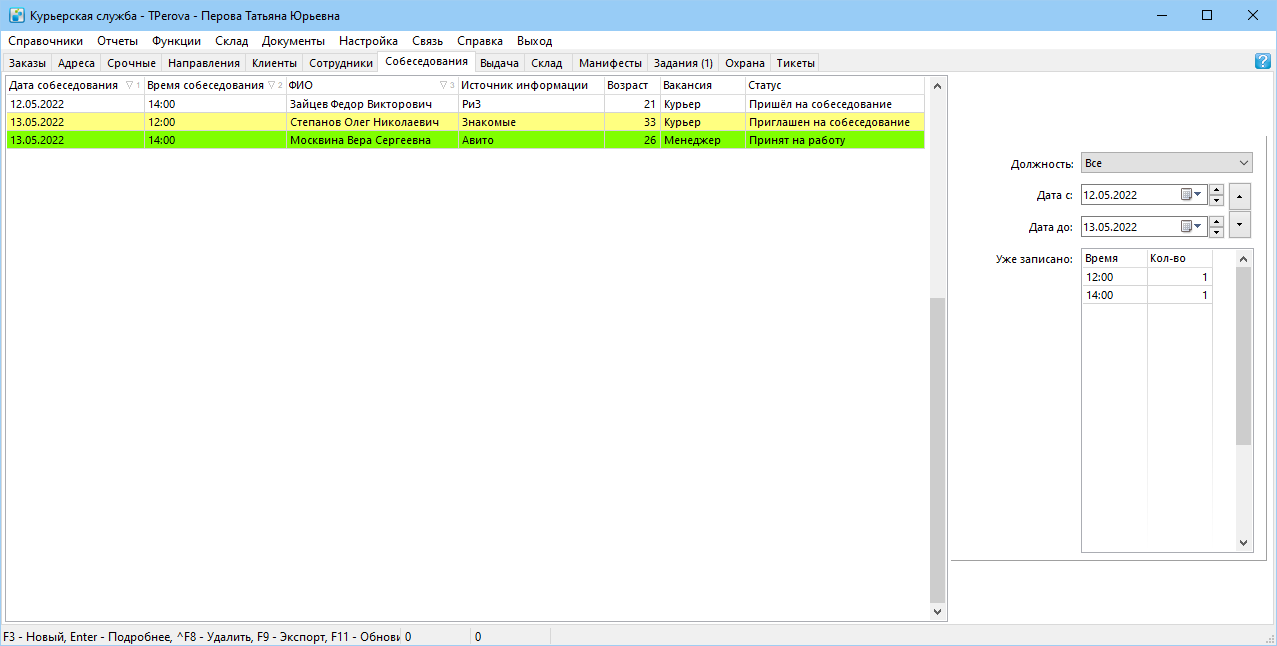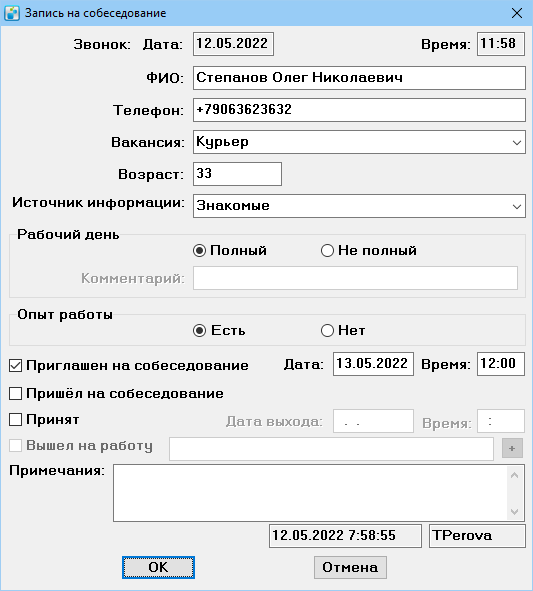Собеседования — различия между версиями
Olga (обсуждение | вклад) м |
Olga (обсуждение | вклад) м (→Основное) |
||
| Строка 1: | Строка 1: | ||
| − | + | Вкладка '''Собеседования''' хранит информацию о назначенных собеседованиях при подборе персонала. | |
| − | |||
| − | + | Для просмотра вкладки нужны права на просмотр собеседований. Вкладка выглядит следующим образом: | |
| − | + | [[Файл:Собеседования.png|1200px|none]] | |
| − | + | В левой части окна отображается список соискателей с указанием даты и времени собеседования, а справа — фильтр отображаемых в списке записей и расписание собеседований на указанную в фильтре дату. | |
| − | * Открыть | + | Функции контекстного меню списка: |
| − | * Создать | + | * '''Открыть''' — открыть карточку собеседования; |
| − | * Экспорт | + | * '''Создать''' — создать карточку собеседования; |
| − | * Удалить | + | * '''Экспорт''' — выгрузить записи в файл MS Excel; |
| + | * '''Удалить''' — удалить карточку собеседования. | ||
| − | + | == Карточка собеседования == | |
| + | Чтобы создать карточку собеседования. в контекстном меню списка выберите '''Создать''' или нажмите на кнопку F3. | ||
| − | [[Файл:Карточка собеседования.png]] | + | [[Файл:Карточка собеседования.png|none]] |
| − | + | '''Звонок: Дата''' и '''Время'''. Дата и время телефонного разговора с соискателем. | |
| − | + | '''ФИО''', '''Телефон''', '''Возраст'''. Личные и контактные данные соискателя. | |
| − | '''ФИО''', '''Телефон''', '''Возраст''' | + | |
| − | '''Вакансия''' | + | '''Вакансия'''. Выпадающий список вакансий курьерской службы, например курьер, водитель, менеджер. Чтобы добавить вакансию, добавьте запись в справочнике '''Статусы''' > '''Вакансии''' или просто введите новое значение в поле '''Вакансия'''. |
| − | '''Источник информации''' | + | |
| − | '''Рабочий день''' | + | '''Источник информации'''. Выпадающий список источников информации о вакансии, например интернет, знакомые, реклама. Чтобы добавить источник, добавьте запись в справочнике '''Статусы''' > '''Источники инф-ции для соискателей''' или просто введите новое значение в поле '''Источник информации'''. |
| − | '''Опыт работы''' | + | |
| − | + | '''Рабочий день'''. Вид занятости соискателя, возможные значения: '''Полный''', '''Не полный'''. | |
| − | + | ||
| − | + | '''Комментарий'''. Пояснения к виду занятости «Не полный». | |
| − | + | ||
| − | '''Примечания''' | + | '''Опыт работы'''. Отметка о наличии опыта работы у соискателя, возможные значения: '''Да''', '''Нет'''. |
| − | Внизу | + | |
| − | + | В блоке статуса соискателя отметьте флажком текущий этап работы с соискателем: | |
| − | + | * '''Приглашен на собеседование''' — соискатель приглашен на собеседование. В полях '''Дата''' и '''Время''' правее флажка укажите дату и время беседы; | |
| + | * '''Пришел на собеседование'''; | ||
| + | * '''Принят''' — дата принятия соискателя на работу. В полях '''Дата''' и '''Время''' правее флажка укажите дату и время выхода на работу; | ||
| + | * '''Вышел на работу''' — отметка о выходе на работу с полем. В поле правее можно указать ФИО сотрудника в базе, если запись уже добавлена на вкладке '''[[Сотрудники]]'''. При наборе в этом поле работает автоподстановка значения. Если запись сотрудника еще не создана, нажмите на кнопку [[Файл:Плюс2.png]]. Откроется новая запись сотрудника, введите данные работника и сохраните карточку. | ||
| + | |||
| + | Чтобы назначить цвета записей соискателей в зависимости от статуса, в справочнике '''Статусы''' > '''Статусы принятия на работу''' в контекстном меню статуса выберите '''Изменить цвет''' и назначьте цвет статуса. | ||
| + | |||
| + | '''Примечания''' — текстовое поле для хранения служебной информации о кандидате на вакансию. | ||
| + | |||
| + | Внизу карточки записывается дата и время последнего изменения карточки и ФИО сотрудника, вносившего изменения. | ||
Текущая версия на 09:57, 12 мая 2022
Вкладка Собеседования хранит информацию о назначенных собеседованиях при подборе персонала.
Для просмотра вкладки нужны права на просмотр собеседований. Вкладка выглядит следующим образом:
В левой части окна отображается список соискателей с указанием даты и времени собеседования, а справа — фильтр отображаемых в списке записей и расписание собеседований на указанную в фильтре дату.
Функции контекстного меню списка:
- Открыть — открыть карточку собеседования;
- Создать — создать карточку собеседования;
- Экспорт — выгрузить записи в файл MS Excel;
- Удалить — удалить карточку собеседования.
Карточка собеседования
Чтобы создать карточку собеседования. в контекстном меню списка выберите Создать или нажмите на кнопку F3.
Звонок: Дата и Время. Дата и время телефонного разговора с соискателем.
ФИО, Телефон, Возраст. Личные и контактные данные соискателя.
Вакансия. Выпадающий список вакансий курьерской службы, например курьер, водитель, менеджер. Чтобы добавить вакансию, добавьте запись в справочнике Статусы > Вакансии или просто введите новое значение в поле Вакансия.
Источник информации. Выпадающий список источников информации о вакансии, например интернет, знакомые, реклама. Чтобы добавить источник, добавьте запись в справочнике Статусы > Источники инф-ции для соискателей или просто введите новое значение в поле Источник информации.
Рабочий день. Вид занятости соискателя, возможные значения: Полный, Не полный.
Комментарий. Пояснения к виду занятости «Не полный».
Опыт работы. Отметка о наличии опыта работы у соискателя, возможные значения: Да, Нет.
В блоке статуса соискателя отметьте флажком текущий этап работы с соискателем:
- Приглашен на собеседование — соискатель приглашен на собеседование. В полях Дата и Время правее флажка укажите дату и время беседы;
- Пришел на собеседование;
- Принят — дата принятия соискателя на работу. В полях Дата и Время правее флажка укажите дату и время выхода на работу;
- Вышел на работу — отметка о выходе на работу с полем. В поле правее можно указать ФИО сотрудника в базе, если запись уже добавлена на вкладке Сотрудники. При наборе в этом поле работает автоподстановка значения. Если запись сотрудника еще не создана, нажмите на кнопку
 . Откроется новая запись сотрудника, введите данные работника и сохраните карточку.
. Откроется новая запись сотрудника, введите данные работника и сохраните карточку.
Чтобы назначить цвета записей соискателей в зависимости от статуса, в справочнике Статусы > Статусы принятия на работу в контекстном меню статуса выберите Изменить цвет и назначьте цвет статуса.
Примечания — текстовое поле для хранения служебной информации о кандидате на вакансию.
Внизу карточки записывается дата и время последнего изменения карточки и ФИО сотрудника, вносившего изменения.